IIS上如何添加SSL证书

工具/原料
IIS
SSL证书
windows server2012
准备SSL证书
1、SSL证书是需要去购买的,腾讯,阿里都有SSL证书的服务,这里使用的是阿里的证书购买的过程就不说了,买好证书后,在证书画面选择下载

2、这里会根据服务器的不同,提供了多种类型的证书我们使用的是IIS,所以选择IIS 下载

3、下载下来就是一个压缩包

4、压缩包中就2个文件,一个是我们要使用的SSL,一个是导入的密码
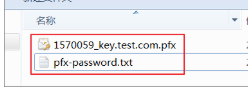
导入SSL证书
1、有了证书之后,就需要将证书放到我们的服务器上

2、来到我们的服务器cmd 运行mmc

3、在文件中,选择添加管理类单元

4、找到证书,选择添加

5、选择计算机账户

6、选择本地计算机
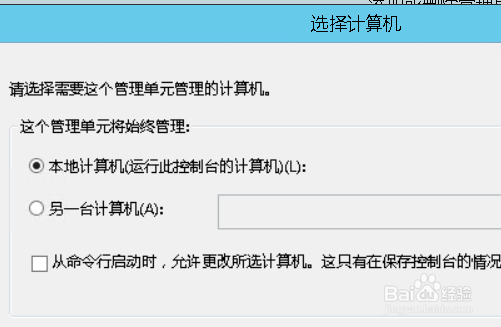
7、添加完成后,是长这个样子

8、这样在节点中,就已经有证书了,右键选择导入

9、选择我们的证书文件

10、接着输入提供的密码
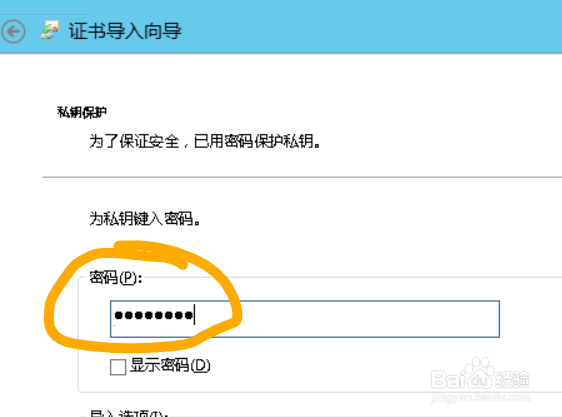
11、这里选择第一项自动选择证书存储

12、之后就能看到导入成功

绑定SSL证书
1、导入成功了,还不够,我们还需要将证书绑定到我的站点上打开IIS找到我们的站台,右侧的菜单中,选择绑定

2、找到对应的443端口的条目,选择我们刚刚导入的证书就OK了
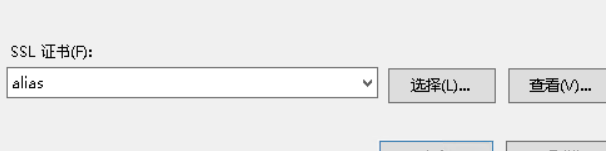
3、重启一下IIS,再访问我们的网站就能看到安全的小锁,也会有说明证书有效
